Установите соответствие Создать форму можно добавив инструмент «Форма» на панель быстрого доступа. Для этого нужно:
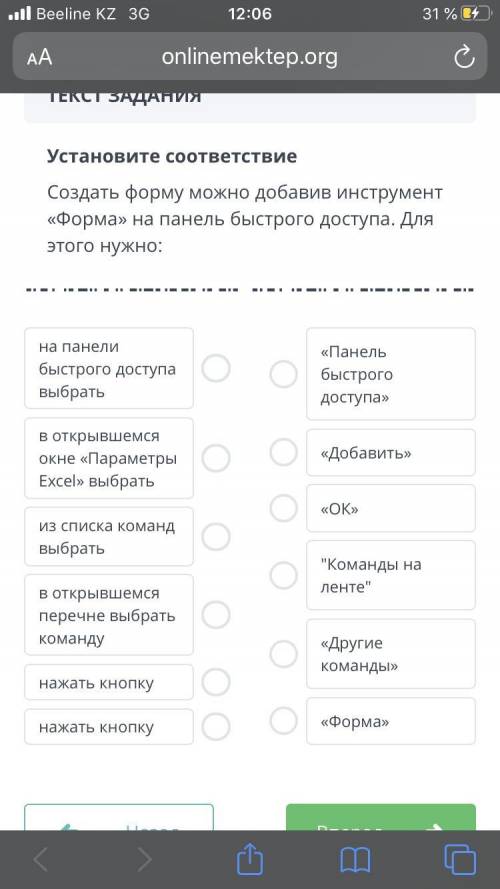
Другие вопросы по теме Информатика
Популярные вопросы
- Гідроліз та розчинення солей: у чому відмінність?...
3 - Байкамаган жол белгисине матин жазу...
2 - Вычислити чему равна архимедова сила, дествующая на медный брусок объёмом 380³,...
2 - Головоногие моллюски ,для которых характерена забота о потомстве : осьминоги,...
2 - Вопрос уровня мастера, какой же ответ, тест мтс...
3 - Что это за ВПР? Подскажите и если можно сайт....
1 - с заданием Паскаль). Дано трехзначное число. Найти: а) число единиц в нем б)...
2 - Сочинение-рассуждение Что такое чувство собственного достоинства -...? Как...
1 - Что означает Дао в даосизме? ...
1 - Fill in the gaps with the words from the box to complete the text. ...
1
1. Откройте программу, в которой вы хотите создать форму. Это может быть программой для работы с текстом, такой как Microsoft Word, или таблицами, например Excel.
2. Найдите панель быстрого доступа. В большинстве программ она находится сверху окна программы, рядом с меню. Панель быстрого доступа содержит набор кнопок для выполнения часто используемых команд.
3. На панели быстрого доступа найдите кнопку "Настроить панель быстрого доступа" или "Настроить инструменты". Обычно она выглядит как небольшая стрелочка, направленная вниз или вверх.
4. Кликните на эту кнопку, и откроется выпадающее меню с различными инструментами и командами.
5. Прокрутите список команд в выпадающем меню и найдите "Форма". Может потребоваться немного времени, чтобы ее обнаружить, так как команды могут быть упорядочены по алфавиту или разделены на категории.
6. Как только вы найдете "Форма", наведите на нее курсор мыши. Обычно появится всплывающая подсказка с описанием команды.
7. Щелкните на "Форма", чтобы добавить этот инструмент на панель быстрого доступа. Теперь он будет доступен всегда, когда вы запустите эту программу.
8. После добавления инструмента "Форма" на панель быстрого доступа, вы сможете создавать формы, используя его. Для этого нужно будет щелкнуть на кнопку "Форма" на панели быстрого доступа, и откроется палитра инструментов для работы с формами.
Теперь, когда у вас есть инструмент "Форма" на панели быстрого доступа, вы можете использовать его для создания и настройки различных форм, которые вам понадобятся в вашей работе или учебе.